现在有很多用户都在使用win8,因为win8系统比起win7来说,界面更新颖了,而且功能也多了许多。我们都知道win8是有开机密码的,每次我们开机的时候就会被提示。那么我们要怎么取消win8的开机密码呢?
我们电脑所用的win8系统就跟我们给手机设置了屏幕密码一样,每次开机都会提示输入开机密码的。这样每当我们开机的时候就都要输入一遍密码,但是这就引起一些用户的议论了,因为如果每次都这样要输入密码的话,就太麻烦了。所以今天小编就来给你们说说要怎么取消win8开机密码。
第一步,打开电脑设置按钮,然后右下角找到并打开“更改电脑设置”
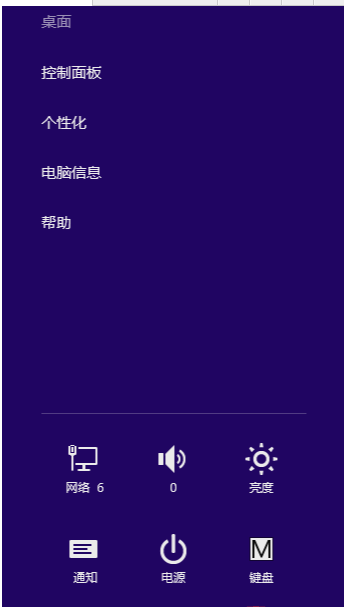
win8开机密码怎么取消电脑图解1
打开之后,找到并点击“更改密码”
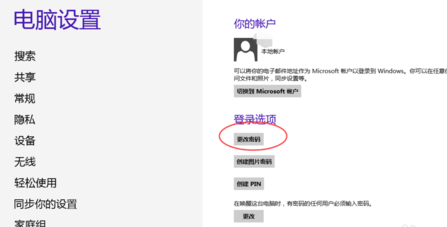
密码电脑图解2
然后,打开之后,如果你之前是有设密码的,那你就要输入你之前设的密码
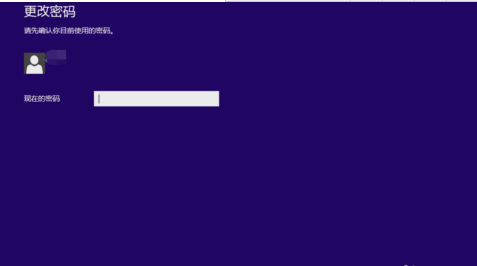
win8电脑图解3
更改密码的时候,不用输入新的密码,直接点下一步
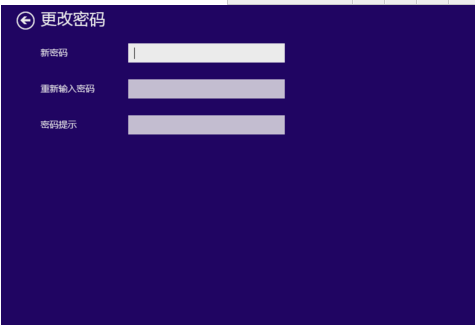
win8开机密码怎么取消电脑图解4
完成之后,你之前设的密码就没啦~
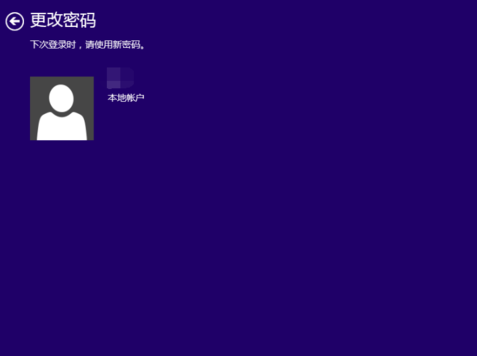
win8密码电脑图解5
最后小编来点温馨备注~那就是如果你之前没有设置过密码的,那就不是“更改密码”,就会是“创建密码”
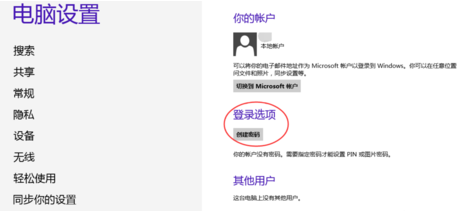
win8密码电脑图解6
以上就是我的过程,你学会了不~

win8密码电脑图解7